Überwachen von Auditprotokollen
Wie kann ich...
Das Auditprotokoll ist eine chronologische Reihenfolge der Einträge, die jeweils aus Aktionen resultieren, die Benutzer in Zoho CRM ausgeführt haben. Auditprotokolle sind hilfreich, um das Geschehen vor und nach einem Ereignis zu bestimmen und Datensätze zu identifizieren, die mit bestimmten Ereignissen verknüpft sind.
Verfügbarkeit
![]() Profilberechtigung erforderlich: Benutzer mit dem Administratorprofil können auf diese Funktion zugreifen.
Profilberechtigung erforderlich: Benutzer mit dem Administratorprofil können auf diese Funktion zugreifen.
Die Funktion "Auditprotokoll" zeichnet folgende Aktionen auf, die in den Modulen ausgeführt werden:
| Module | Ausgeführte Aktionen |
|
|
|
|
|
|
Die Funktion "Auditprotokoll" zeichnet folgende Aktionen auf, die beim Setup ausgeführt werden:
| Funktionen | Ausgeführte Aktionen |
|
|
|
|
|
|
|
|
|
|
Auditprotokolle anzeigen
Das Auditprotokoll zeigt die von Benutzern in Ihrem Unternehmen mit dem CRM-Konto ausgeführten Aktivitäten an. Benutzer mit Administratorprofil oder der CEO-Rolle haben Zugriff auf die Auditprotokolle. Andere Benutzer können nur ihre eigenen Auditprotokolle und die ihrer unterstellten Mitarbeiter anzeigen.
So zeigen Sie ein Auditprotokoll an
- Melden Sie sich bei Ihrem Zoho CRM-Konto an.
- Navigieren Sie zu Setup > Datenverwaltung > Auditprotokoll.
Auf der Seite Auditprotokoll werden alle Aktionen angezeigt, die von allen Benutzern in den letzten 60 Tagen durchgeführt wurden.
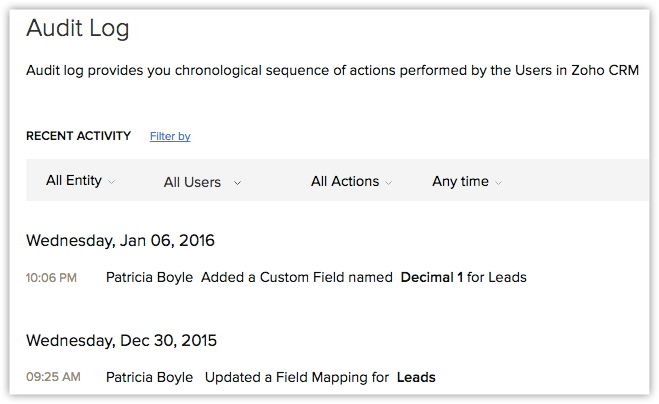
Da Auditprotokolle ziemlich ausführlich sind, kann es mühselig sein, die Einträge durchzugehen, wenn Sie nach einigen bestimmten Details suchen. Wenn Sie beispielsweise nur Datensätze anzeigen möchten, die von einem bestimmten Benutzer hinzugefügt wurden oder eine Liste an Aktionen, die in den letzten 7 Tagen ausgeführt wurden, kann es schwierig sein, diese bestimmten Einträge in der ausführlichen Liste zu finden. In diesem Fall können Sie die verfügbaren Optionen filtern und auf den Eintrag oder die Einträge beschränken, die Sie suchen.
So filtern Sie Einträge auf der Seite Auditprotokoll
- Wählen Sie eine Einheit aus, um für die Einheit das Protokoll der ausgeführten Aktionen anzuzeigen. Sie können folgende Schritte ausführen:
- Wählen Sie ein bestimmtes Modul, um das Aktionsprotokoll nur für dieses Modul anzuzeigen. Zum Beispiel Leads.
- Wählen Sie Setup aus, um nur das Protokoll der Aktionen anzuzeigen, die sich auf das Setup beziehen.
- Wählen Sie Alle Einheiten aus, um ein Protokoll anzuzeigen, das alle in den Modulen ausgeführte Aktionen und die Aktionen enthält, die sich auf das Setup beziehen.
- Wählen Sie einen Benutzer aus, um das Protokoll der Aktionen anzuzeigen, die von einem bestimmten Benutzer ausgeführt wurden. Sie können folgende Schritte ausführen:
- Wählen Sie einen bestimmten Benutzer aus, um das Protokoll der Aktionen anzuzeigen, die von diesem bestimmten Benutzer ausgeführt wurden.
- Wählen Sie Alle Benutzer aus, um das Protokoll aller Aktionen anzuzeigen, die von allen Benutzern in Ihrem Unternehmen ausgeführt wurden.
- Wählen Sie eine Aktion aus, um die Einträge nach den Aktionen zu filtern, die an den Datensätzen durchgeführt wurden.
- Wählen Sie je nach Anforderung Hinzugefügt, Aktualisiert und Gelöscht aus.
- Wählen Sie Alle Aktionen aus, um das Protokoll für alle drei Aktionen anzuzeigen.
- Wählen Sie eine Uhrzeit aus, um das Protokoll der ausgeführten Aktionen im gewählten Zeitrahmen anzuzeigen. Wählen Sie aus folgenden Optionen aus:
- Jederzeit
- Heute
- Letzte 7 Tage
- Letzte 30 Tage
- Ein bestimmtes Datum (in den letzten 60 Tagen)
- Ein Datumsbereich (in den letzten 60 Tagen)
Wenn Sie beispielsweise alle Datensätze anzeigen möchten, die von einem bestimmten Benutzer im Leads-Modul in den letzten 7 Tagen hinzugefügt wurden
:- Wählen Sie für EinheitLeads aus.
- Wählen Sie den gewünschten Benutzer aus.
- Wählen Sie für AktionHinzugefügt aus.
- Wählen Sie für ZeitLetzte 7 Tage aus.
Das Auditprotokoll wird basierend auf den vorherigen Filtern angezeigt.
Hinweis:
- Benutzer können nur ihre eigenen Auditprotokolle und die ihrer unterstellten Mitarbeiter anzeigen.
- Administratoren können die Protokolle ihrer unterstellten Mitarbeiter anzeigen. Der CEO kann die Protokolle aller Benutzer anzeigen.
Auditprotokolle exportieren
Sie können die Einträge im Auditprotokoll im CSV-Format exportieren.
So exportieren Sie die Einträge im Auditprotokoll
- Melden Sie sich bei Zoho CRM mit Administratorrechten an.
- Navigieren Sie zu Setup > Datenverwaltung > Auditprotokoll.
- Klicken Sie auf der Seite Auditprotokoll auf Auditprotokoll exportieren.
Die Einträge werden im CSV-Format exportiert.

